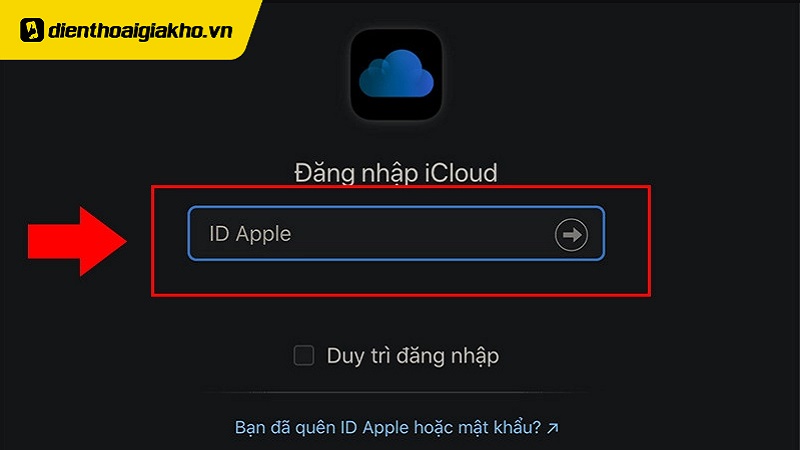Nếu bạn đã quên mật khẩu của tài khoản iCloud và không biết cách khôi phục nó bằng số điện thoại đã đăng ký, đừng lo lắng! Bài viết này sẽ cung cấp cho bạn hướng dẫn chi tiết về Cách lấy lại iCloud bằng số điện thoại trên iPhone 14 Pro Max. Hãy cùng Điện thoại Giá Kho tìm hiểu ngay!
Xem nhanh
Lấy lại mật khẩu iCloud bằng số điện thoại được không?
Bạn có thắc mắc liệu có thể lấy lại mật khẩu iCloud bằng số điện thoại hay không? Đây là một câu hỏi phổ biến mà nhiều người đặt ra khi đối mặt với việc quên mật khẩu iCloud trên điện thoại của mình.
Và thật may là Apple cho phép lấy lại mật khẩu iCloud bằng số điện thoại. Đây cũng là cách để giúp người dùng có thể bảo mật thông tin cá nhân và cho phép bạn truy cập lại vào tài khoản iCloud một cách an toàn.
Cách lấy lại iCloud bằng số điện thoại
Không chỉ đối với iPhone 14 Pro Max mà bất cứ đời iPhone nào khi quên mật khẩu đều có thể lấy lại bằng số điện thoại. Dưới đây là hướng dẫn chi tiết để bạn có thể tiến hành quá trình này:
+ Mở ứng dụng “Cài đặt” trên màn hình chính của iPhone 14 Pro Max. Cuộn xuống và chạm vào tên của bạn ở đầu danh sách (phần đầu của cài đặt).
+ Chọn đăng nhập vào iPhone. Trên trang thông tin tài khoản iCloud, bạn sẽ thấy tùy chọn “Quên mật khẩu hay quên ID Apple. Chạm vào đó để tiếp tục quá trình khôi phục.
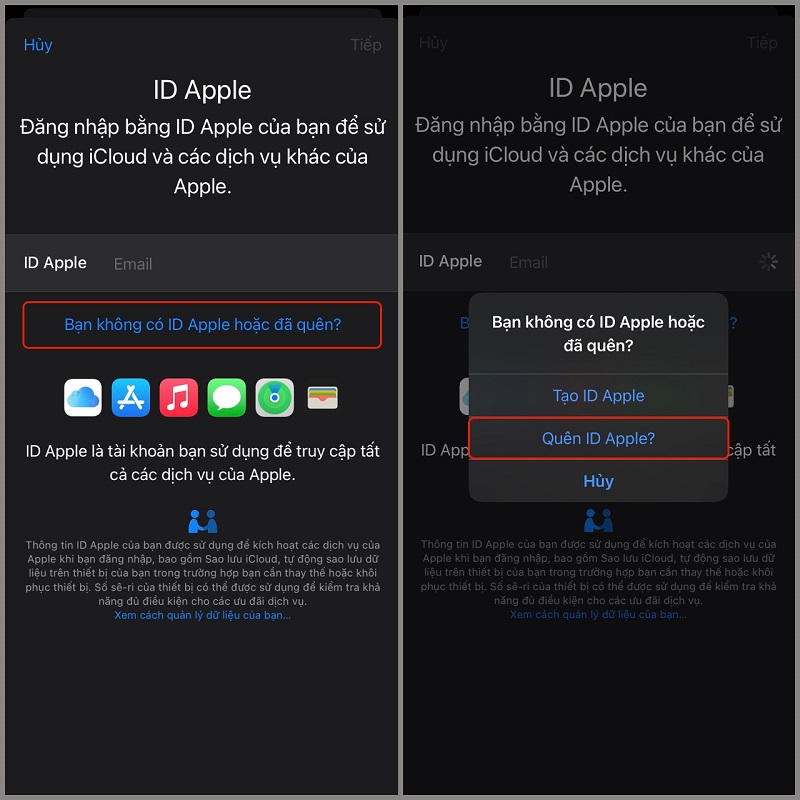
+ Trên màn hình tiếp theo, bạn sẽ thấy hai tùy chọn: “Gửi đến số điện thoại” và “Gửi đến địa chỉ email phụ trợ”. Chọn “Gửi đến số điện thoại”.
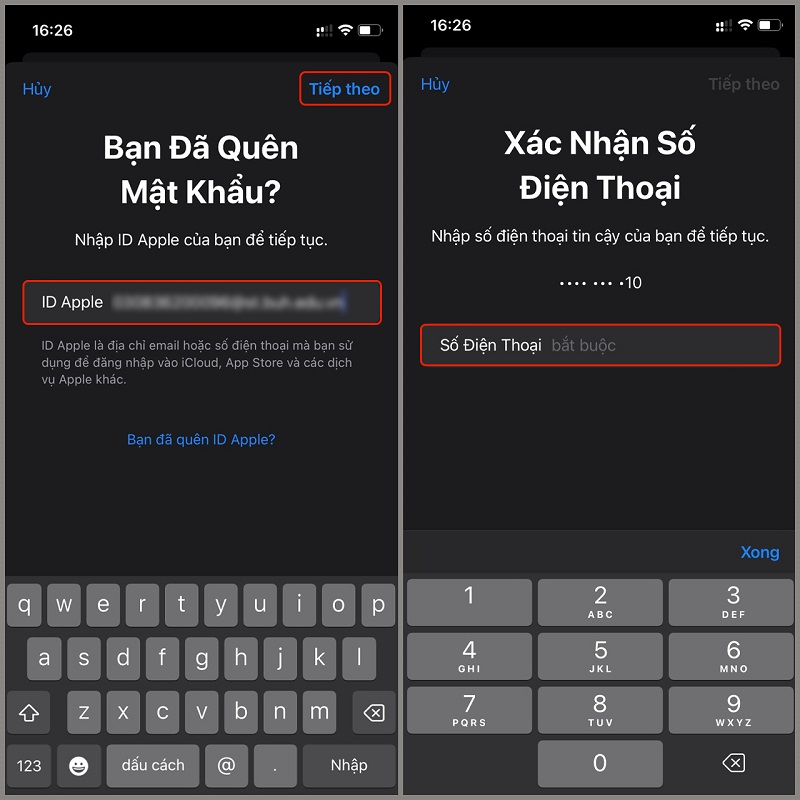
+ iPhone 14 Pro Max của bạn sẽ gửi một mã xác nhận đến số điện thoại đã đăng ký với tài khoản iCloud. Nhập mã xác nhận đó vào ô cung cấp trên màn hình.
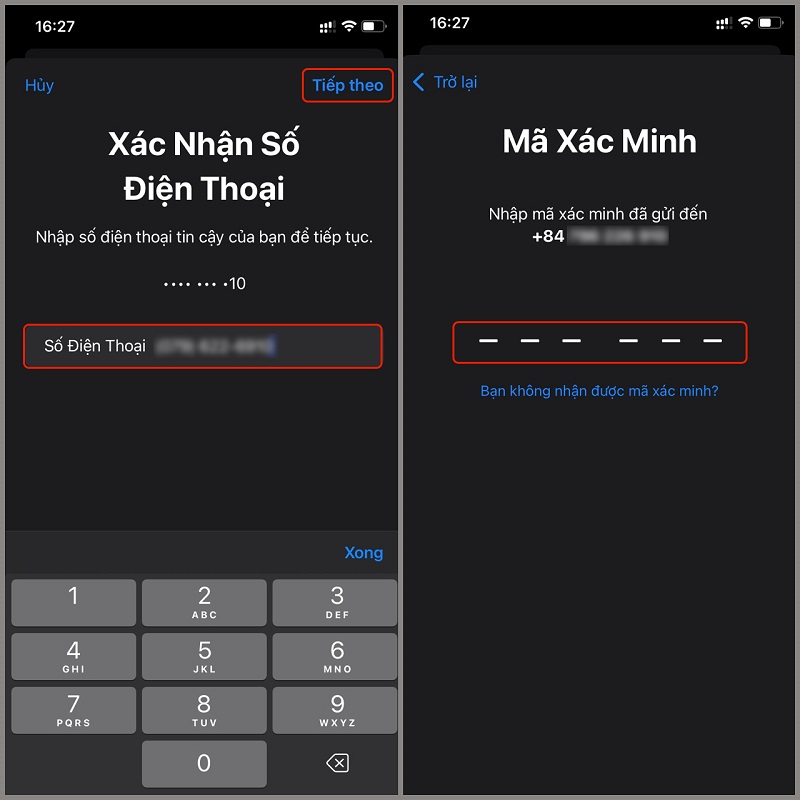
+ Tiếp theo, bạn sẽ được yêu cầu nhập một mật khẩu mới để cập nhật cho tài khoản iCloud của mình. Nhập mật khẩu mới vào ô cung cấp và xác nhận.
+ Khi bạn đã hoàn tất quá trình nhập mật khẩu mới, hệ thống sẽ xác nhận và thông báo rằng mật khẩu đã được thay đổi thành công.
Cách lấy lại iCloud trên iPhone đơn giản
Lấy lại iCloud trên iPhone bằng Gmail
Để lấy lại mật khẩu iCloud bằng Gmail bạn có thể làm theo các bước sau:
+ Truy cập vào trang quản lý tài khoản của Apple bằng cách truy cập vào appleid.apple.com trên trình duyệt của bạn. Sau đó, chọn “Bạn đã quên ID Apple hoặc mật khẩu?”
+ Trên trang đăng nhập khôi phục, bạn sẽ có một số tùy chọn khôi phục. Chọn hình thức khôi phục mà bạn muốn sử dụng, trong trường hợp này, chọn “Mail”.
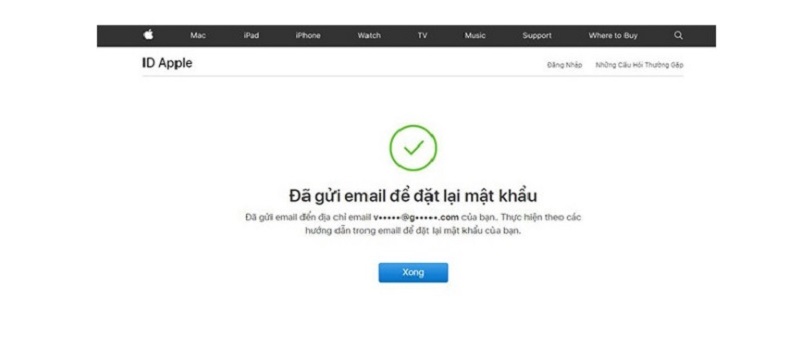
+ Kiểm tra hộp thư của địa chỉ email đã đăng ký với tài khoản iCloud của bạn. Apple sẽ gửi cho bạn một email chứa liên kết khôi phục. Mở email và nhấp vào dòng “Đặt lại bây giờ”.
+ Sau đó, một trang web mới sẽ mở ra yêu cầu bạn nhập mật khẩu mới cho tài khoản iCloud của bạn. Nhập mật khẩu mới và xác nhận lại. Khi bạn hoàn thành các bước này, quá trình khôi phục mật khẩu iCloud sẽ được hoàn tất.
MUA NGAY IPHONE CHÍNH HÃNG TẠI ĐIỆN THOẠI GIÁ KHO
Sử dụng ứng dụng Find My để đặt lại mật khẩu iCloud
Để lấy lại iCloud, bạn có thể sử dụng ứng dụng Find My của Apple trên thiết bị di động của mình. Dưới đây là quy trình cụ thể:
+ Trên thiết bị di động của bạn, hãy mở ứng dụng Find My. Chọn tab “Devices” và sau đó chọn thiết bị của bạn trong danh sách.
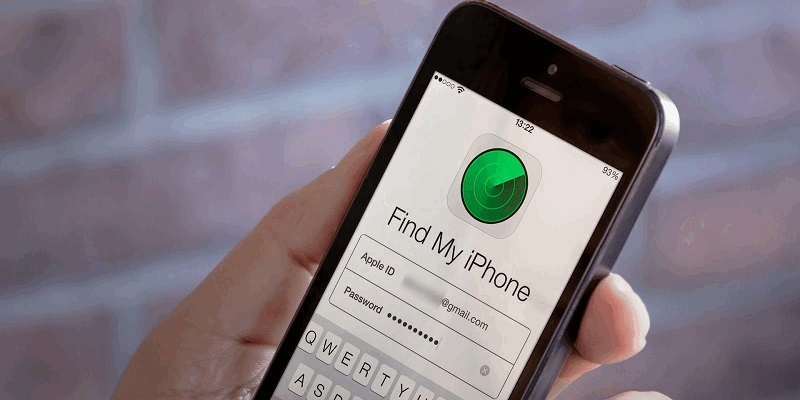
+ Trên trang thông tin của thiết bị, chọn “Erase This Device” (Xóa thiết bị này). Lưu ý rằng quá trình này sẽ xóa toàn bộ dữ liệu trên thiết bị, vì vậy hãy chắc chắn rằng bạn đã sao lưu dữ liệu quan trọng trước khi tiếp tục.
+ Sau khi xóa thiết bị, bạn sẽ thấy một tùy chọn “Remove from Account” (Xóa khỏi tài khoản). Chọn tùy chọn này để loại bỏ thiết bị khỏi tài khoản iCloud của bạn.
+ Bây giờ, bạn có thể thiết lập lại thiết bị từ đầu. Khi bạn đặt lại thiết bị, bạn sẽ được yêu cầu nhập ID Apple và mật khẩu mới.
=> những điện thoại dưới 5 triệu đáng mua nhất tại Điện Thoại Giá Kho, tham khảo mua ngay!
Lấy tài khoản iCloud qua máy tính
Để lấy lại tài khoản iCloud qua máy tính, bạn có thể sử dụng trình duyệt web để truy cập vào trang quản lý tài khoản Apple. Dưới đây là quy trình cụ thể:
+ Mở trình duyệt web trên máy tính và truy cập vào trang web appleid.apple.com. Nhập địa chỉ email hoặc ID Apple liên quan đến tài khoản iCloud của bạn và sau đó nhấp vào nút “Tiếp tục”.
+ Sau đó, bạn sẽ thấy tùy chọn “Bạn đã quên ID Apple hoặc mật khẩu?”. Chọn tùy chọn này để tiếp tục quá trình khôi phục.
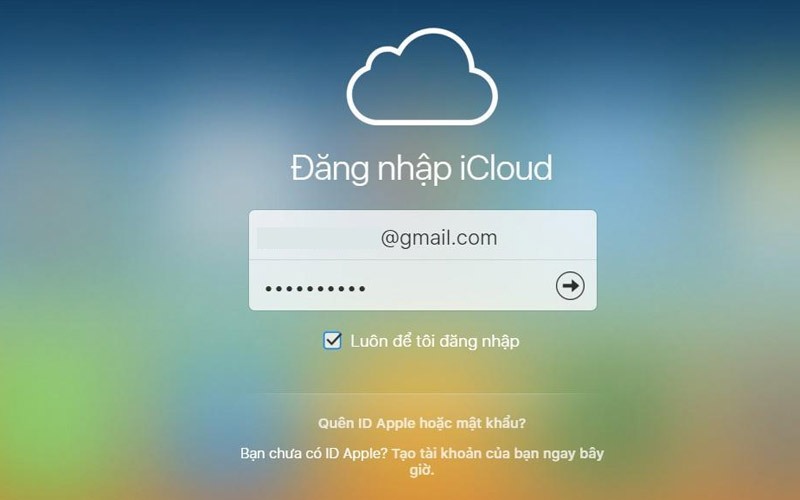
+ Trên trang khôi phục tài khoản, bạn sẽ được yêu cầu cung cấp một số thông tin để xác minh danh tính. Điều này có thể bao gồm câu hỏi bảo mật, xác nhận số điện thoại hoặc địa chỉ email được đăng ký trước đó. Hãy cung cấp thông tin yêu cầu theo hướng dẫn trên màn hình.
+ Sau khi xác minh danh tính thành công, bạn sẽ có thể đặt lại mật khẩu cho tài khoản iCloud. Nhập mật khẩu mới và xác nhận lại mật khẩu.
+ Sau khi bạn hoàn thành quá trình này, tài khoản iCloud của bạn sẽ được khôi phục và bạn có thể sử dụng mật khẩu mới để truy cập vào tài khoản trên máy tính hoặc các thiết bị khác.
Xem thêm:
- Bật mí cách tìm iPhone bị mất khi tắt nguồn cực hiệu quả
- Bật mí cách tạo iCloud bằng Gmail trên Macbook cực đơn giản
- iCloud ẩn là gì? Có nên mua điện thoại iPhone iCloud ẩn không?
Lấy lại iCloud khi mất số điện thoại được không?
Không may quên mất khẩu rồi mất luôn cả số điện thoại thì việc lấy lại iCloud được không? Là câu hỏi thắc mắc của không ít bạn. Mặc dù việc khôi phục tài khoản iCloud sẽ có khó khăn nhưng không có nghĩa là không làm được.
Bên cạnh sử dụng địa chỉ email trước đó, bạn có thể dùng nó để lấy lại quyền truy cập vào iCloud. Ngoài ra, bạn có thể sử dụng câu hỏi bí mật.
Trong quá trình đăng ký tài khoản iCloud, bạn có thể đã đặt câu hỏi bí mật để phục hồi mật khẩu. Nếu bạn nhớ câu trả lời chính xác, bạn có thể sử dụng tùy chọn “Quên ID Apple?” trên màn hình đăng nhập và trả lời câu hỏi bí mật để lấy lại quyền truy cập.
Hy vọng với những thông tin trên giúp các bạn có được cách lấy lại iCloud bằng số điện thoại trên iPhone 14 Pro Max hay bất kỳ dòng iPhone nào. Ngoài ra, hãy theo dõi các bài viết tại trang Tin Công Nghệ của chúng tôi, nhằm có thêm nhiều thủ thuật sử dụng điện thoại thuận tiện và hiệu quả nhất.